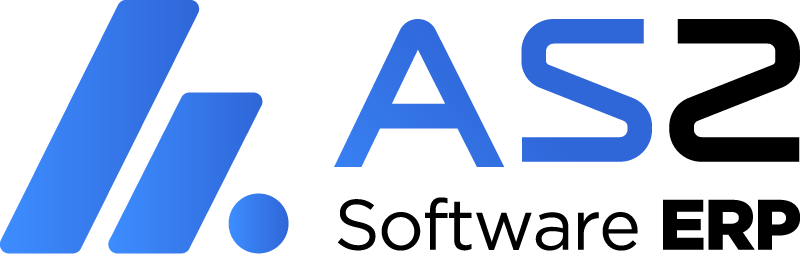
S2 ERP – MEJORAS, ACTUALIZACIONES Y NUEVOS PROCESOS
MANUAL DE PROCEDIMIENTOS ÁREA DE CALIDAD
ÍNDICE
CAMBIOS, MEJORAS O ACTUALIZACIONES. 2
MANUAL DE PROCEDIMIENTOS SOBRE MEJORAS Y ACTUALIZACIONES – AS2 ERP
Este manual permite ver los procesos de cambios, mejoras y actualizaciones que se han realizado a las soluciones tecnológicas AS2.
CAMBIOS, MEJORAS O ACTUALIZACIONES
SISTEMA: AS2-ERP
ANTECEDENTES
Actualmente la cotización de compras se puede realizar únicamente para proveedores que están registrados en el AS2. Sin embargo, se necesita enviar la cotización a (posibles) proveedores que aún no están creados en el AS2.
OBJETIVOS
- Agregar el indicador “genérico” en la configuración del Proveedor.
- Permitir crear un perfil de proveedor (empresa ágil) para un proveedor genérico.
- Permitir cotizar la compra con proveedores genéricos y que funcione de la misma manera que funciona con los proveedores creados actualmente en el AS2.
- Crear el proveedor en el AS2 al crear la Orden de Compra a partir del proveedor genérico.
DESARROLLO
Tipo de Contacto:
Se debe tener creado el tipo de contacto “Requisición” para que se recupere la plantilla del tipo de contacto y se pueda enviar el email a los proveedores. paginas/datosBase/tipoContacto.jsf
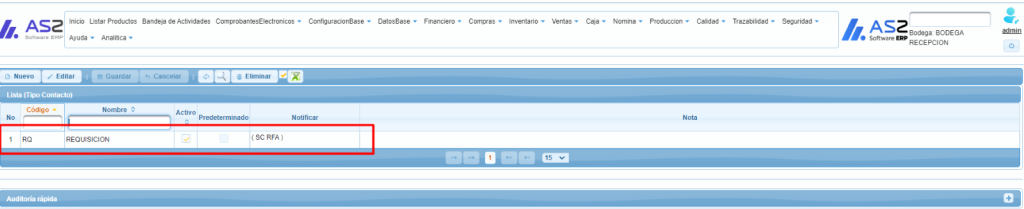
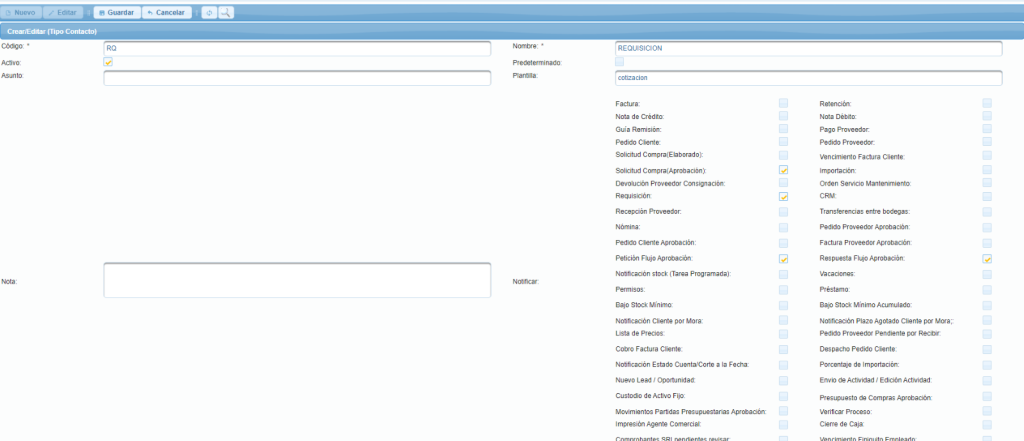
Creación de Proveedor Genérico:
En la pantalla paginas/datosBase/empresa/empresa.jsf se agrega el nuevo indicador “Genérico”. Se debe crear un nuevo “Proveedor Genérico” con este indicador en true.
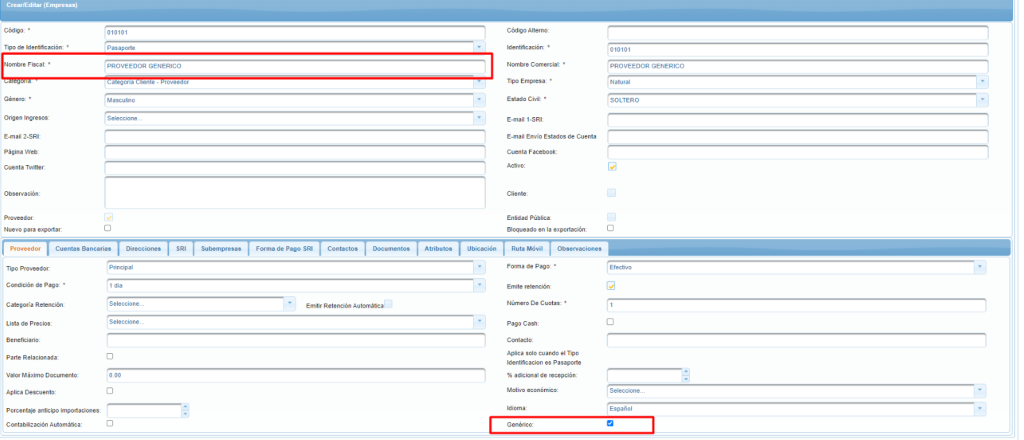
Es importante que se agregue el tipo de contacto “Requisición” en los contactos del proveedor generico ruta paginas/datosBase/empresa/empresa.jsf pestaña “Contactos”. En este caso, el contacto sirve solo para recuperar la plantilla y poder enviar el email de notificación al proveedor. Después que el Proveedor Genérico sea creado como proveedor normal debe configurarse su propia pestana “Contactos”.
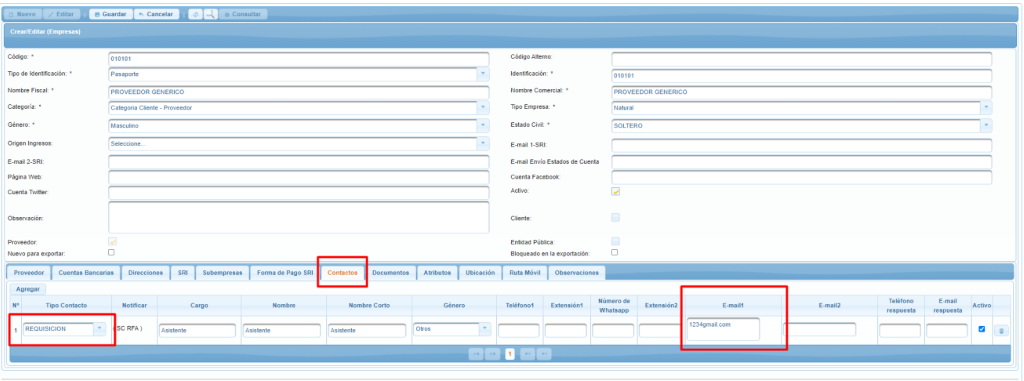
Crear Solicitud Compra:
Crear una solicitud de compra en la ruta paginas/compras/procesos/solicitudCompra.jsf

Crear Consolidación de Solicitud de Compra:
Se debe ingresar la cantidad a consolidar y marcar el indicador “es cotizable”. paginas/compras/procesos/consolidarSolicitudCompra.jsf
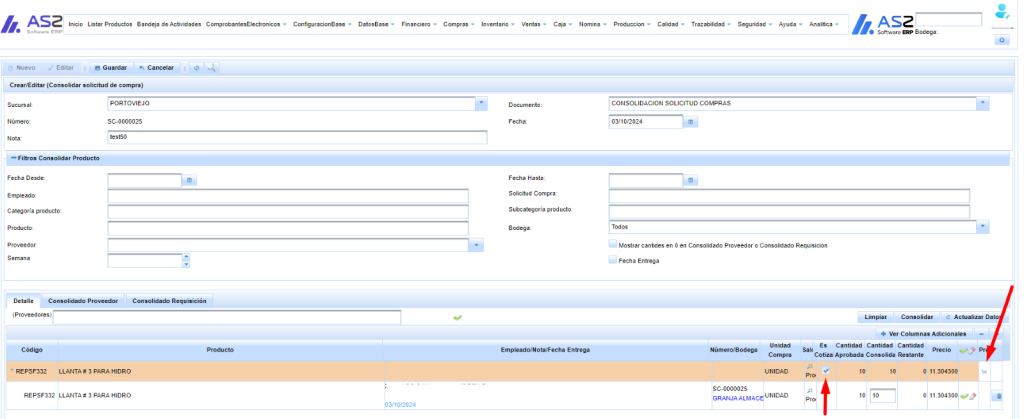
Al seleccionar la opción de “carrito de compra” se muestra un diálogo para agregar los proveedores. Cuando el indicador “es cotizable” esta activado, debe permitir agregar aparte de los proveedores normales, también proveedores genéricos (uno o más).
El proveedor genérico sirve para ingresar datos de un proveedor que puede aun no estar registrado en el as2.
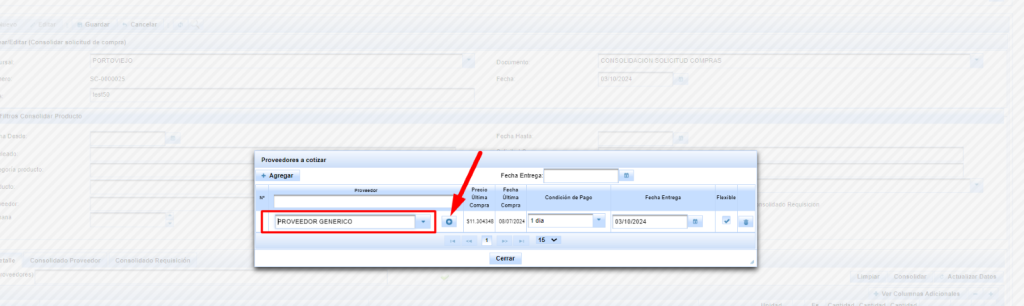
Por cada “Proveedor Genérico” debe permitir ingresar datos básicos para crear el perfil de un proveedor genérico (similar a empresa ágil). Estos datos servirán luego para crear el proveedor al momento de crear la orden de compra.
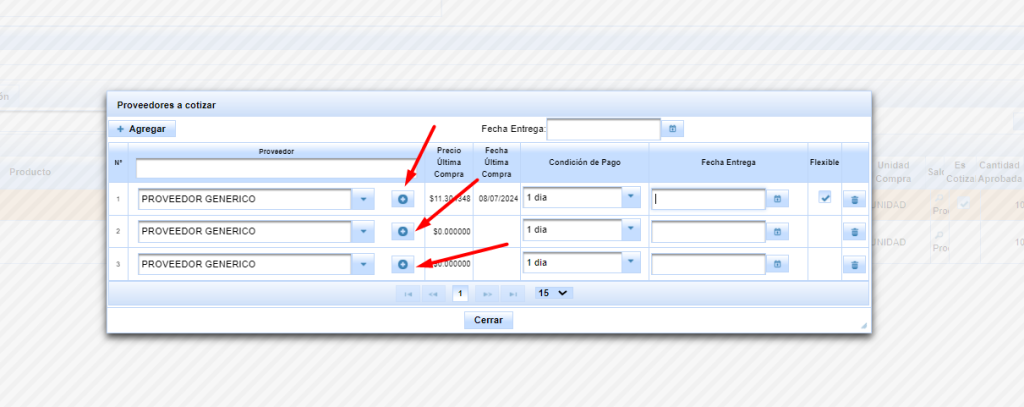
El email de la cotización que se envía al proveedor será al que se configure en el campo “E-mail” de la ventana Perfil Proveedor.
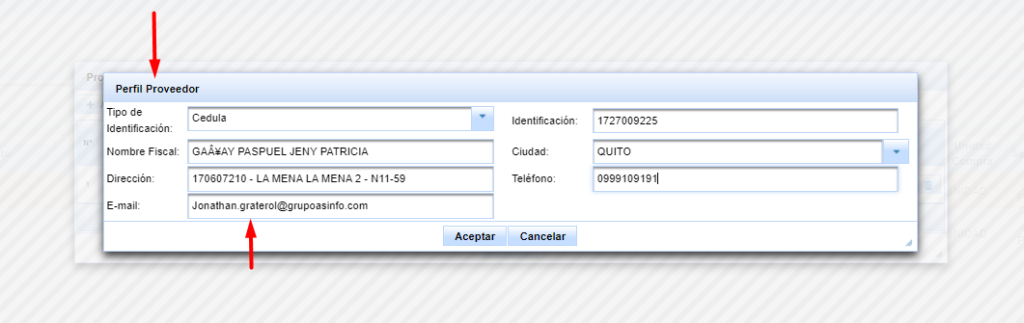
Enviar Requisición:
Al seleccionar la opción enviar requisición debe cargar los proveedores ingresados en la consolidación (normales y genéricos). En el caso de proveedores genéricos debe mostrar el nombre ingresado en el perfil de proveedor.


Se debe enviar el email de los proveedores seleccionados. Para los proveedores genéricos, se envía al email ingresado en el perfil de proveedor y se realiza la cotización.
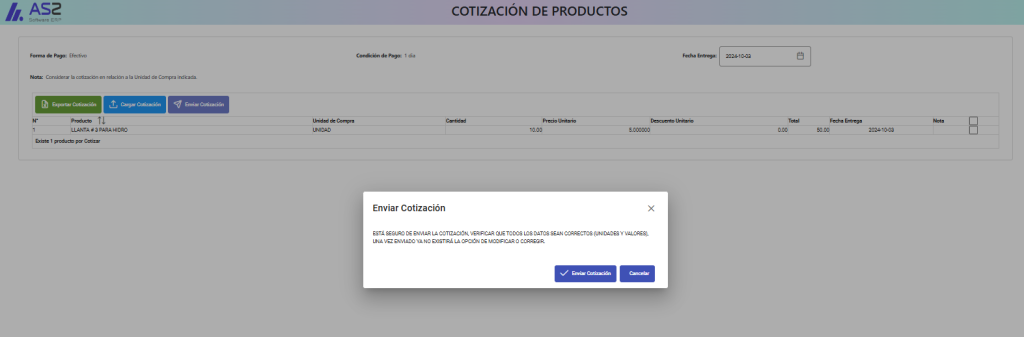
Generar la cotización desde la pantalla paginas/compras/procesos/cotizacionProcesoCompras.jsf

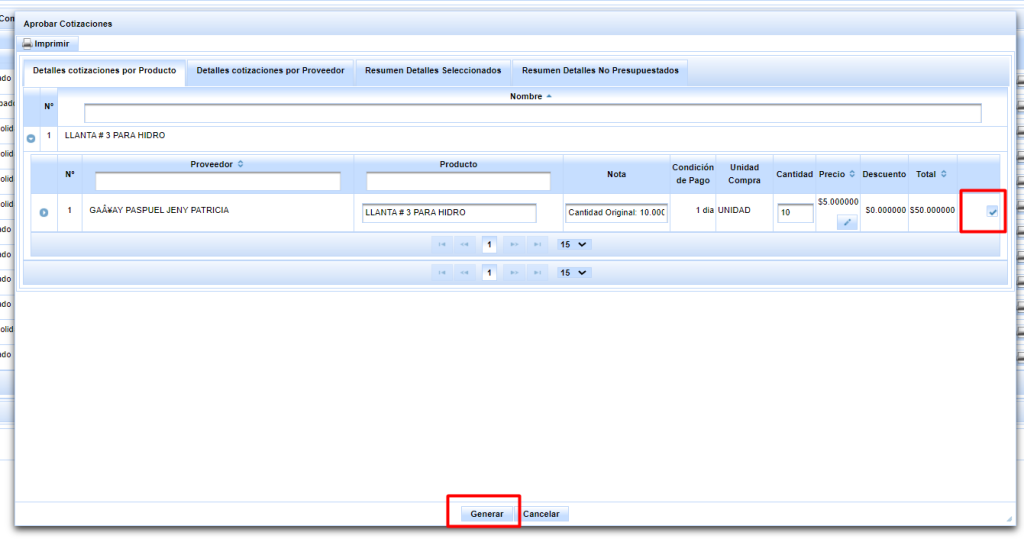
Crear Orden de Compra:
En compras/procesos/consolidarSolicitudCompra.jsf, una vez que se haya generado una cotización de un proveedor genérico, al generar la Orden de Compra, se debe crear un nuevo proveedor (si no existe en el sistema) con los datos ingresados en el perfil de proveedor genérico. El nuevo proveedor se crea de manera similar que la creación de proveedor ágil que existe en otras pantallas.
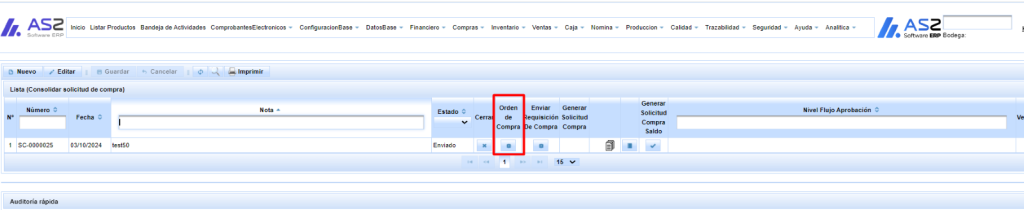
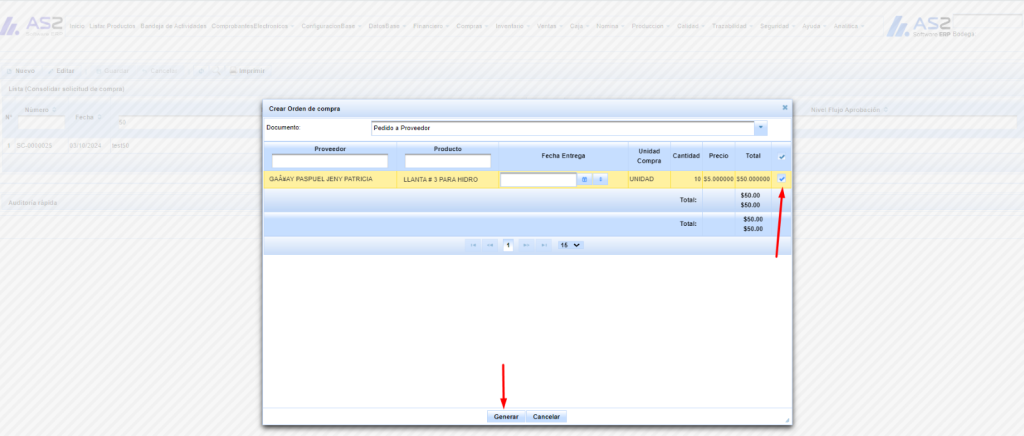
Al crearse la orden de compra automáticamente el “Proveedor Genérico” se crea como proveedor normal en el As2.
paginas/datosBase/empresa/empresa.jsf
